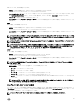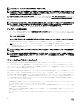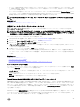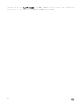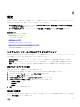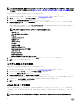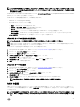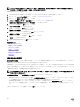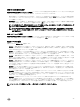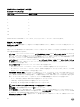Users Guide
Table Of Contents
- Dell Lifecycle Controller GUI v2.40.40.40 ユーザーズガイド
- はじめに
- Lifecycle Controller の使用
- オペレーティングシステムの導入
- 監視
- ファームウェアアップデート
- 設定
- 保守
- 使いやすいシステムコンポーネント名
- セットアップユーティリティとブートマネージャの使用
- トラブルシューティングとよくあるお問い合わせ(FAQ)
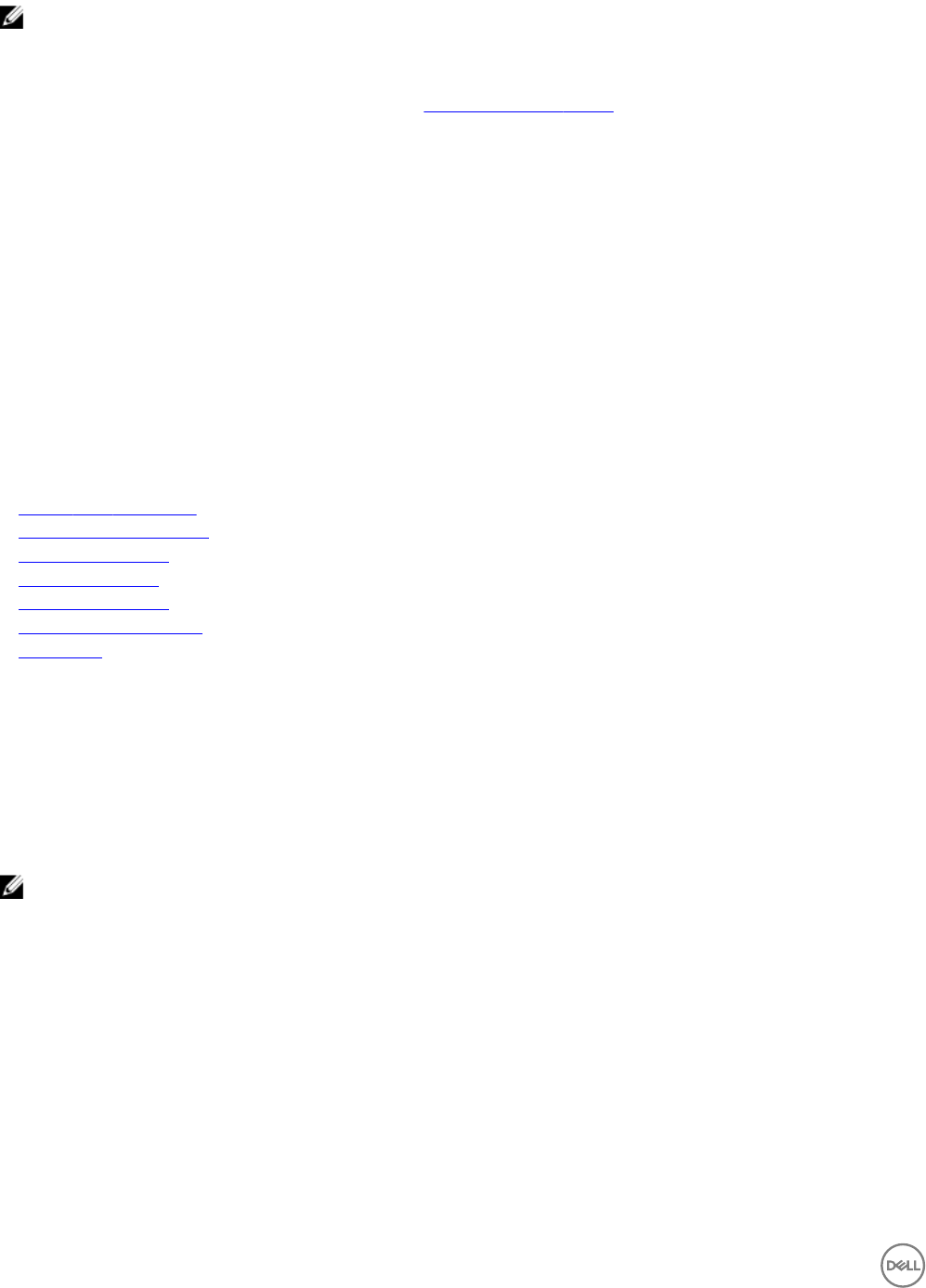
メモ: システムに内蔵ストレージコントローラカードがある場合、その他の外付けカードはいずれも設定できません。
外付けカードを設定できるのは、内蔵カードがない場合のみです。
RAID を設定するには、次を行います。
1. Lifecycle Controller を起動します。詳細については、Lifecycle Controller の起動を参照してください。
2.
左ペインで、ハードウェア設定 をクリックします。
3. 右ペインで、設定ウィザード をクリックします。
4.
ストレージ設定ウィザード で RAID 設定 をクリックしてウィザードを起動します。
現在の RAID 構成の表示とコントローラの選択 ページが表示されます。
5.
コントローラを選択し、次へ をクリックします。
RAID レベルの選択 ページが表示されます。
6. RAID レベルを選択し、次へ をクリックします。
物理ディスクの選択 ページが表示されます。
7. 物理ディスクのプロパティを選択して、次へ をクリックします。
仮想ディスク属性 ページが表示されます。
8. 仮想ディスクパラメータを選択し、次へ をクリックします。
サマリ ページが表示されます。
9. RAID の設定を適用するには、終了 をクリックします。
関連するリンク
現在の RAID 設定の表示
RAID コントローラの選択
検出された外部設定
RAID レベルの選択
物理ディスクの選択
仮想ディスク属性の設定
概要の表示
検出された外部設定
検出された外部設定 ページは、選択した RAID コントローラに外部設定の物理ディスクドライブが存在するか、システムに
初期化されていない物理ディスクドライブがある場合にのみ表示されます。
外部設定は、システムに導入されたものの、連結されている RAID コントローラによる管理はまだ行われていない RAID 設定
を含む一連の物理ディスクドライブです。物理ディスクドライブがひとつの RAID コントローラから別の RAID コントローラ
に移動された場合は、外部設定が存在する可能性があります。
メモ: 外部設定のインポートは、セットアップユーティリティ → 詳細ハードウェア設定 → デバイス設定 からサポート
可能にすることができます。
外部設定を無視する および 外部設定をクリアする の 2 つのオプションがあります。
• 外部設定に必要なデータが含まれている場合、外部設定を無視する をクリックします。このオプションをクリックする
と、外部設定を含むディスクドライブ容量を新しい仮想ドライブで使用することはできません。
• 外部設定を含む物理ディスクドライブ上にあるすべてのデータを削除するには、外部設定のクリア をクリックします。こ
のオプションは、外部設定を含むハードディスクドライブ容量を削除し、新しい仮想ドライブで使用できるようにしま
す。
上記のいずれかのオプションを選択してから、次へ をクリックします。
48